Win7电脑怎么备份系统?
时间:2025/1/26作者:未知来源:盾怪网教程人气:
- [摘要]为了有必要的时候win7能够还原系统, 一般来说,备份系统的的直接在桌面就可以操作了,win7系统自带系统备份功能和其映像备份功能略有所不同,映像是整个分区的备份,而系统备份是备份系统文件和重要文件...
为了有必要的时候win7能够还原系统, 一般来说,备份系统的的直接在桌面就可以操作了,win7系统自带系统备份功能和其映像备份功能略有所不同,映像是整个分区的备份,而系统备份是备份系统文件和重要文件,那么,下面小编就跟大家分享win7怎么备份系统的操作教程。
在面对系统存在不稳定性的因素,可能会出现故障的适合,Win7系统的备份功能可以备份一些重要的资料和设置,占用的空间和资源都比较少,可以很快就可以恢复系统原来的模样,那么win7怎么备份系统呢?接下来小编就教大家备份win7系统的步骤。
win7怎么备份系统图文教程
点击开始按键,然后在菜单中选择“控制面板”
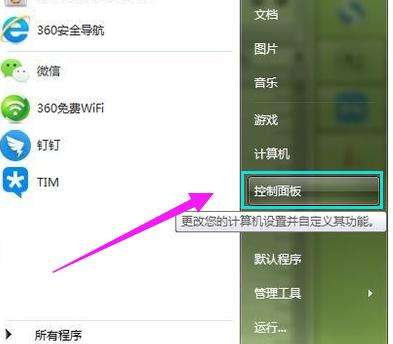
进入界面后,选择“备份和还原”。
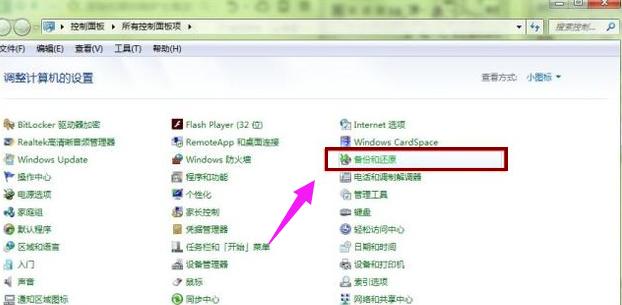
点击“设置备份”。
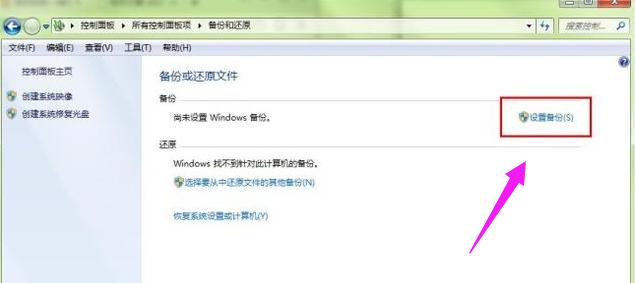
弹出选择放置备份文件的硬盘位置。
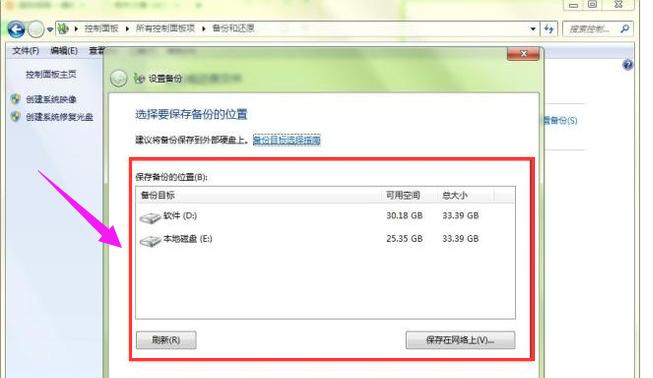
下一步是需要备份的方法,第一个是系统推荐,第二个是自己选择要备份文件的位置。通常都是第二步自己选择。
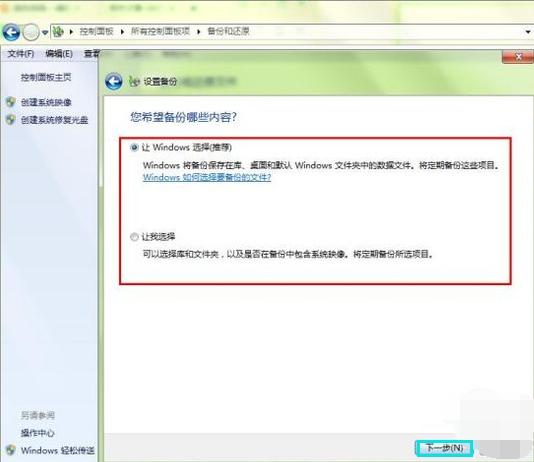
确认需要备份的那些备份信息。确认完毕后,点击右下的“保存设置并运行备份”。
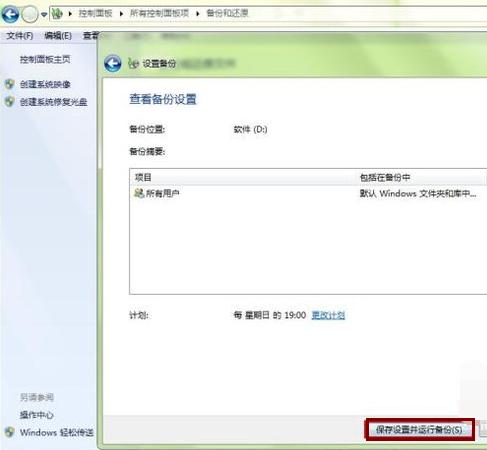
正在备份,等待即可。
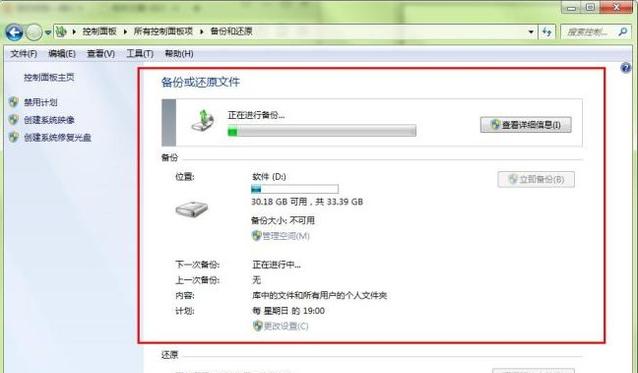
完成备份操作。
(当文件损坏后点击右下“还原我的文件”进行还原备份文件处理。)
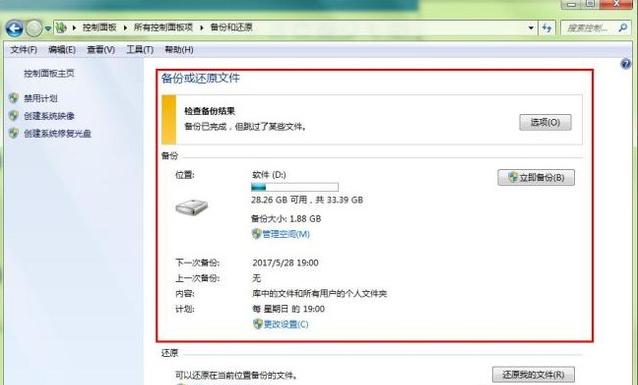 windows 7 的设计主要围绕五个重点——针对笔记本电脑的特有设计;基于应用服务的设计;用户的个性化;视听娱乐的优化;用户易用性的新引擎。 跳跃列表,系统故障快速修复等,这些新功能令Windows 7成为最易用的Windows。
windows 7 的设计主要围绕五个重点——针对笔记本电脑的特有设计;基于应用服务的设计;用户的个性化;视听娱乐的优化;用户易用性的新引擎。 跳跃列表,系统故障快速修复等,这些新功能令Windows 7成为最易用的Windows。
关键词:Win7电脑怎样备份系统?